Excel'de başka bir çalışma kitabını açmak için nasıl bir düğme uygulanır?
Bir çalışma sayfasında, başka bir çalışma kitabına bağlantı kurmak için bir köprü ekleyebiliriz, böylece hızlı ve kolay bir şekilde açılabilir. Peki, etkin çalışma kitabı aracılığıyla başka bir çalışma kitabı açmak için bir düğme oluşturmayı denediniz mi?
VBA kodu ile başka bir çalışma kitabı açmak için düğme uygulama
 VBA kodu ile başka bir çalışma kitabı açmak için düğme uygulama
VBA kodu ile başka bir çalışma kitabı açmak için düğme uygulama
Excel'de, bir şekil düğmesi ekleyebilir ve ardından ona bir kod bağlayabiliriz. Bu görevi aşağıdaki adımları izleyerek çözebilirsiniz:
1. Ekle > Şekiller > Dikdörtgen seçeneğine tıklayın, bkz. ekran görüntüsü:
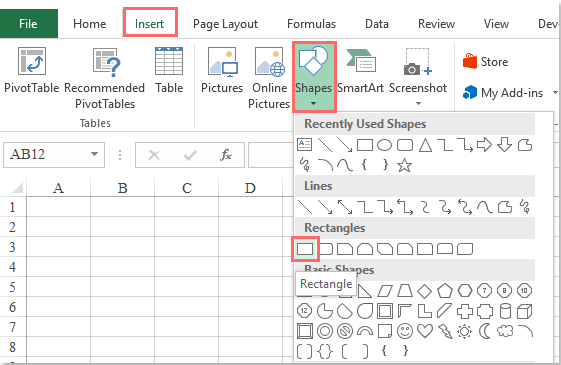
2. Ardından, fareyi sürükleyerek bir şekil düğmesi çiziniz ve ihtiyacınıza göre biçimlendirin, bkz. ekran görüntüsü:

3. Ve sonra ALT + F11 tuşlarına basılı tutarak Microsoft Visual Basic for Applications penceresini açın.
4. Ekle Insert > Modül seçeneğine tıklayın ve aşağıdaki kodu Modül Penceresine yapıştırın.
VBA Kodu: Belirli bir çalışma kitabını açma:
Sub Openworkbook_Click()
'Updateby Extendoffice
Dim xWb As Workbook
Dim wbName As String
On Error Resume Next
Set xWb = Workbooks.Open("C:\Users\DT168\Desktop\test\Book2.xlsx")
wbName = xWb.Name
If Err.Number <> 0 Then
MsgBox "This workbook does not exist!", vbInformation, "Kutools for Excel"
Err.Clear
Else
MsgBox "This workbook is opened!", vbInformation, "Kutools for Excel"
End If
End Sub
Not: Yukarıdaki kodda, dosya yolunu ve adını C:\Users\DT168\Desktop\test\Book2.xlsx 'yi bağlamak istediğiniz çalışma kitabının gerçek yoluna değiştirmelisiniz.
5. Ardından bu kod penceresini kaydedip kapatın, oluşturduğunuz şekil düğmesine sağ tıklayın, bağlam menüsünden Makro Ata seçeneğini seçin, açılan Makro Ata iletişim kutusunda az önce eklediğiniz Openworkbook_Click makro adını tıklayın ve Tamam düğmesine tıklayın, bkz. ekran görüntüsü:

6. Şimdi, şekil düğmesine tıkladığınızda:
(1.) Eğer çalışma kitabı mevcut değilse, aşağıdaki uyarı kutusunu alacaksınız:

(2.) Çalışma kitabı mevcutsa, hemen açılacak ve ayrıca sizi uyarmak için bir uyarı kutusu da açılacaktır:


Kutools AI ile Excel Sihirini Keşfedin
- Akıllı Yürütme: Hücre işlemleri gerçekleştirin, verileri analiz edin ve grafikler oluşturun—tümü basit komutlarla sürülür.
- Özel Formüller: İş akışlarınızı hızlandırmak için özel formüller oluşturun.
- VBA Kodlama: VBA kodunu kolayca yazın ve uygulayın.
- Formül Yorumlama: Karmaşık formülleri kolayca anlayın.
- Metin Çevirisi: Elektronik tablolarınız içindeki dil engellerini aşın.
En İyi Ofis Verimlilik Araçları
Kutools for Excel ile Excel becerilerinizi güçlendirin ve benzersiz bir verimlilik deneyimi yaşayın. Kutools for Excel, üretkenliği artırmak ve zamandan tasarruf etmek için300'den fazla Gelişmiş Özellik sunuyor. İhtiyacınız olan özelliği almak için buraya tıklayın...
Office Tab, Ofis uygulamalarına sekmeli arayüz kazandırır ve işinizi çok daha kolaylaştırır.
- Word, Excel, PowerPoint'te sekmeli düzenleme ve okuma işlevini etkinleştirin.
- Yeni pencereler yerine aynı pencerede yeni sekmelerde birden fazla belge açıp oluşturun.
- Verimliliğinizi %50 artırır ve her gün yüzlerce mouse tıklaması azaltır!
Tüm Kutools eklentileri. Tek kurulum
Kutools for Office paketi, Excel, Word, Outlook & PowerPoint için eklentileri ve Office Tab Pro'yu bir araya getirir; Office uygulamalarında çalışan ekipler için ideal bir çözümdür.
- Hepsi bir arada paket — Excel, Word, Outlook & PowerPoint eklentileri + Office Tab Pro
- Tek kurulum, tek lisans — dakikalar içinde kurulun (MSI hazır)
- Birlikte daha verimli — Ofis uygulamalarında hızlı üretkenlik
- 30 günlük tam özellikli deneme — kayıt yok, kredi kartı yok
- En iyi değer — tek tek eklenti almak yerine tasarruf edin